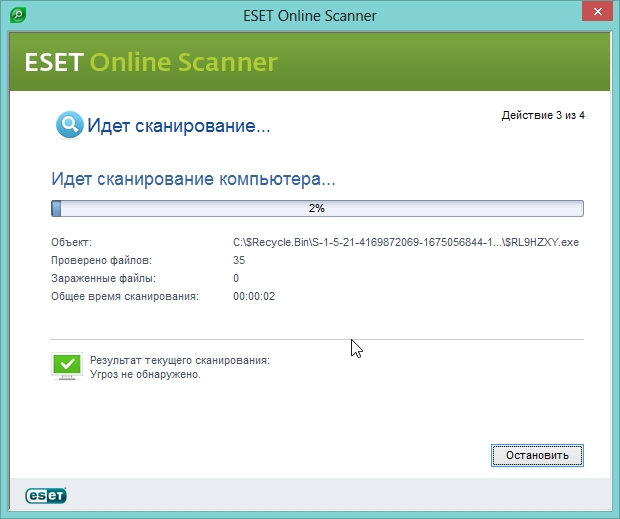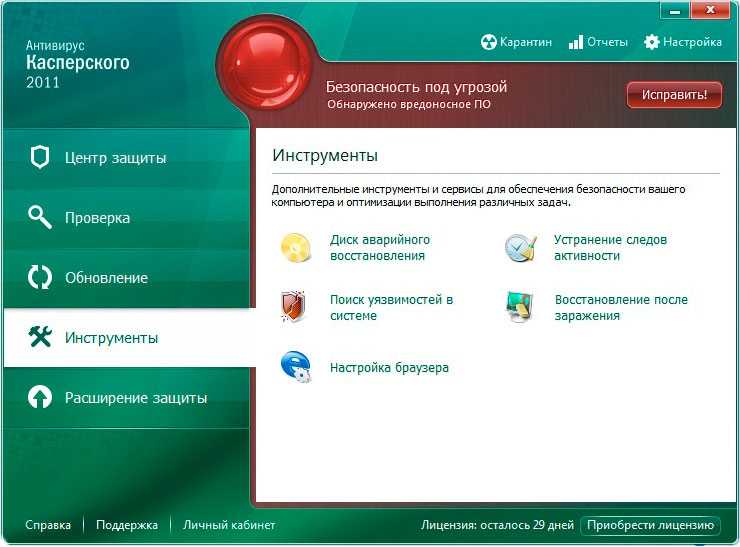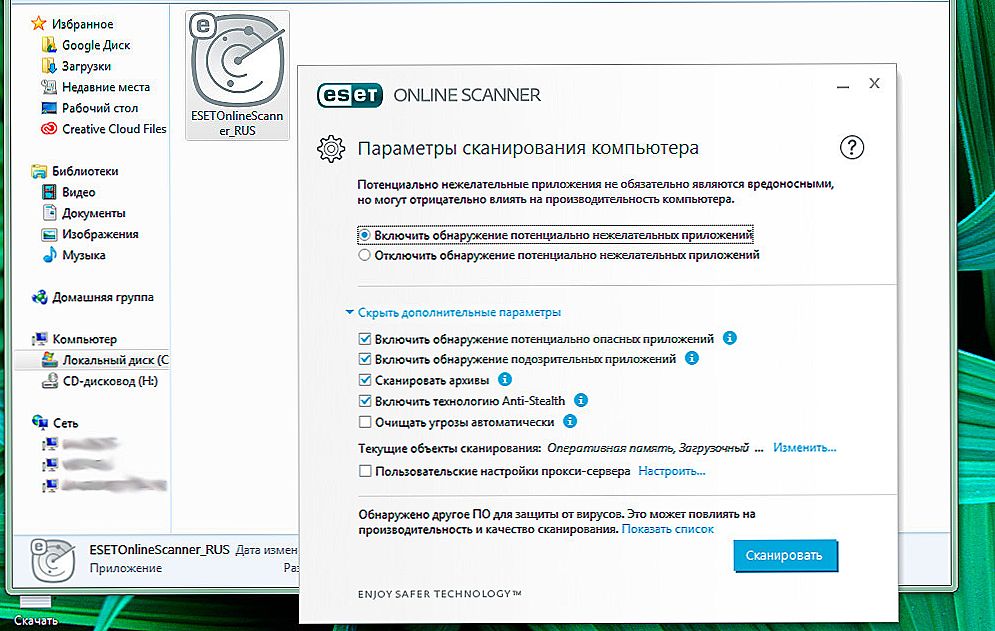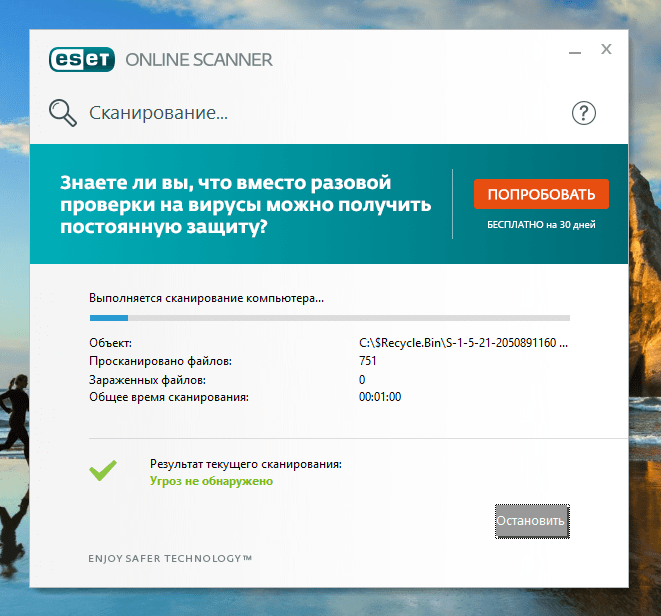Лучшие антивирусные сканеры не требующие установки
Антивирусные сканеры предназначены для проверки компьютера на наличие вредоносного программного обеспечения, устранения обнаруженных угроз. Антивирусное приложение – сканер, проверяет систему в произвольный момент времени, не обеспечивает постоянную защиту компьютера.
В этом проявляется разница между антивирусными сканерами и мониторами (антивирусами). Антивирусный сканер проводит разовые проверки по требованию, а антивирус, установленный на компьютере, выполняет постоянную защиту ПК.
Содержание:
- Dr.Web CureIt! — мощная лечащая утилита
- Kaspersky Virus Removal Tool — мощный антивирусный сканер
- Emsisoft Emergency Kit — аварийный лечащий комплект
- ESET Online Scanner — онлайн сканер вирусов
- F-Secure Online Scanner — облачный сканер
- Norton Power Eraser — выявление вирусных угроз
- Microsoft Safety Scanner — сканер для поиска вирусов
- COMODO Cleaning Essentials — инструменты для борьбы с вирусами
- Выводы статьи
Для чего нужны антивирусные программы — сканеры? Антивирусные сканеры для Windows необходимы для проверки компьютера в случаях, когда стационарно установленные антивирусы не справляются со своей работой. Например, система стала сильно тормозить без видимых причин, в работе некоторых программ стали появляться сбои и т. п.
Например, система стала сильно тормозить без видимых причин, в работе некоторых программ стали появляться сбои и т. п.
Вполне возможно, что на компьютер проникло вредоносное ПО. Поэтому имеет смысл проверить и, если что-то обнаружено, вылечить компьютер, устранить возникшие проблемы.
Некоторые пользователи не использую антивирусные приложения на своих компьютерах. В таких случаях, следует время от времени выполнять проверку системы с помощью антивирусного сканера для профилактики.
Часть сканеров использует в своей работе облачные серверы, с которыми взаимодействуют во время проверки компьютера. Поэтому, для работы подобного типа программ необходимо интернет соединение.
Другие антивирусные сканеры полностью автономные, они имеют в своем составе все актуальные антивирусные базы на момент загрузки приложения. Для новой проверки следует скачать свежую версию антивирусного сканера.
В статье мы разберем бесплатные антивирусные сканеры (увы, есть и платные программы этого типа), которые работают без установки на компьютер. Подобные приложения имеют некоторые преимущества, так как встречаются ситуации, когда в результате тяжелого заражения системы становится невозможным установка антивирусной программы на компьютер. Портативная, переносная версия (portable) антивирусного сканера позволит запустить программу не только с диска компьютера, но и со съемного носителя, например, с USB флешки.
Подобные приложения имеют некоторые преимущества, так как встречаются ситуации, когда в результате тяжелого заражения системы становится невозможным установка антивирусной программы на компьютер. Портативная, переносная версия (portable) антивирусного сканера позволит запустить программу не только с диска компьютера, но и со съемного носителя, например, с USB флешки.
Для проведения проверки на вирусы следует использовать сканер от другого производителя, отличного от разработчика антивируса, установленного на ПК.
В этой инструкции представлены лучшие антивирусные сканеры, поддерживающие русский язык, работающие в операционной системе Windows.
Dr.Web CureIt! — мощная лечащая утилита
Dr.Web CureIt! — популярный антивирусный сканер для лечения зараженных компьютеров от российской компании Dr.Web. Сканер Dr.Web CureIt обнаруживает различные виды вредоносного ПО, не имеет конфликтов с установленными на компьютере антивирусами.
Скачайте лечащую утилиту Dr.Web CureIt! с официального сайта компании Доктор Веб. Для новой проверки ПК скачайте свежую версию программы с актуальными базами (обновления выпускаются часто, несколько раз в день).
Для новой проверки ПК скачайте свежую версию программы с актуальными базами (обновления выпускаются часто, несколько раз в день).
Порядок использования утилиты Dr.Web CureIt:
- После окончания загрузки, запустите приложение на компьютере (программа имеет имя из набора символов для противодействия вирусам, чтобы они не могли заблокировать запуск утилиты на компьютере).
- После запуска утилиты примите условия лицензионного соглашения.
- Нажмите на кнопку «Начать проверку» или выберите отдельные объекты для проверки.
Если в результате сканирования системы было обнаружено вредоносное ПО, проведите лечение компьютера от вирусов.
Более подробно об использовании Dr.Web CureIt! читайте в этой статье.
Подробнее: Dr.Web CureIt! — бесплатная лечащая утилита
Kaspersky Virus Removal Tool — мощный антивирусный сканер
Kaspersky Virus Removal Tool (KVRT) — продукт российской компании Лаборатория Касперского для обнаружения и удаления вирусов с компьютера.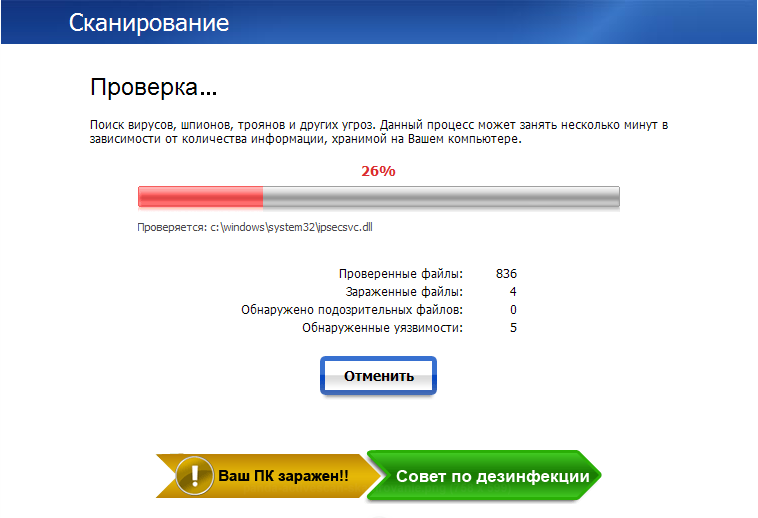 Приложение эффективно справляется с возложенными на нее задачами.
Приложение эффективно справляется с возложенными на нее задачами.
Скачайте утилиту Kaspersky Virus Removal Tool с официального сайта Лаборатории Касперского. Для нового сканирования скачайте последнюю версию KVRT (приложение обновляется несколько раз в день).
Процесс проверки на вирусы в Kaspersky Virus Removal Tool проходит в несколько шагов:
- Запустите KVRT на компьютере.
- Примите условия лицензионного соглашения.
- В окне «Все готово к проверке» нажмите на кнопку «Начать проверку».
Получите отчет о проверке, выполните лечение или удаление обнаруженных вредоносных элементов с компьютера.
Для подробного ознакомления с работой Kaspersky Virus Removal Tool перейдите по ссылке.
Подробнее: Kaspersky Virus Removal Tool — бесплатная антивирусная утилита
Emsisoft Emergency Kit — аварийный лечащий комплект
Emsisoft Emergency Kit — аварийный комплект утилит для лечения зараженных компьютеров. Программа имеет в своем составе несколько инструментов для противодействия вредоносному программному обеспечению: графический инструмент Emergency Kit Scanner и инструмент Commandline Scanner, запускаемый из командной строки.
Скачайте Emsisoft Emergency Kit с официального сайта новозеландской компании Emsisoft, а затем выполните действия:
- Распакуйте программу на компьютере. При настройках по умолчанию, на диске «С:» создается папка «EEK».
- Затем откроется папка с программой, в которой нужно кликнуть по приложению «Start Emergency Kit Scanner».
- Примите условия лицензионного соглашения, а потом обновите программу.
- Нажмите на кнопку «Сканирование».
- Выберите тип проверки: «Быстрая проверка», «Проверка на угрозы», «Быстрая проверка».
- Запустите сканирование.
- Обнаруженные угрозы будут помещены в карантин, удалите вирусы с компьютера.
О работе приложения Emsisoft Emergency Kit подробнее читайте ниже.
Подробнее: Emsisoft Emergency Kit — бесплатный пакет антивирусных утилит
ESET Online Scanner — онлайн сканер вирусов
ESET Online Scanner — онлайн сканер для проверки компьютера и удаления с ПК обнаруженных угроз.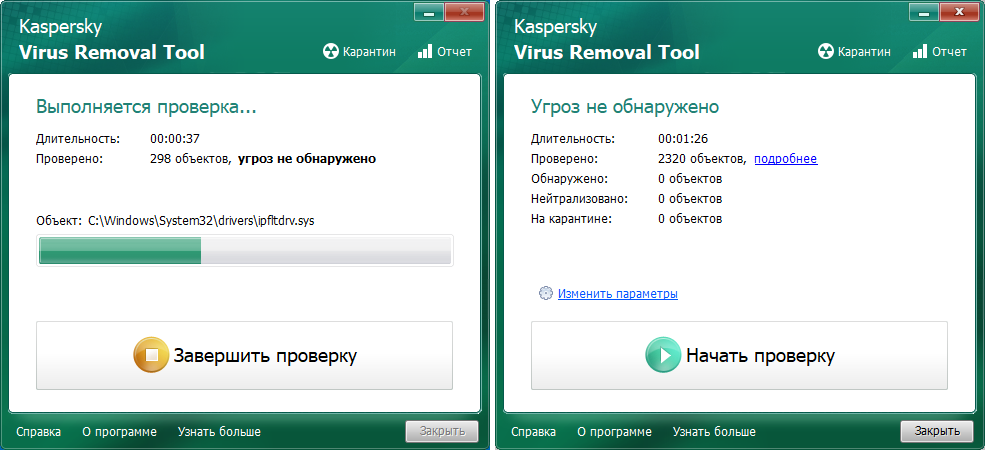 В своей работе утилита использует облачные технологии для защиты от разных типов угроз.
В своей работе утилита использует облачные технологии для защиты от разных типов угроз.
Сначала потребуется скачать ESET Online Scanner с официального сайта словацкой компании ESET.
Затем выполните следующие шаги:
- Примите лицензионное соглашение.
- Настройте параметры сканирования.
- Нажмите на кнопку «Сканировать».
После завершения проверки, удалите найденные угрозы.
Более подробно о ESET Online Scanner читайте на этой странице.
Подробнее: ESET Online Scanner — проверка на вирусы онлайн
F-Secure Online Scanner — облачный сканер
F-Secure Online Scanner — облачный онлайн сканер для проверки компьютера на наличие вредоносного ПО. Приложение использует при проверке компьютера облачную антивирусную базу.
Загрузите приложение F-Secure Online Scanner с официального сайта финской компании F-Secure.
Проведите проверку в F-Secure Online Scanner, выполнив шаги:
- После запуска программы, примите условия лицензионного соглашения.

- Нажмите на кнопку «Принять и проверить».
- Проведите проверку и очистку системы от вредоносных файлов и приложений.
Подробнее о работе F-Secure Online Scanner вы узнаете из статьи на сайте.
Подробнее: F-Secure Online Scanner для проверки на вирусы
Norton Power Eraser — выявление вирусных угроз
Norton Power Eraser — инструмент для выявления угроз, которые трудно обнаружить обычным антивирусом. Программа применяет агрессивные технологии сканирования для выявления вредоносного софта.
Norton Power Eraser можно скачать с официального сайта американской компании Symantec.
При проверке выполните последовательные шаги:
- Запустите программу.
- Нажмите на кнопку «Сканировать на предмет угроз».
- Удалите обнаруженные угрозы.
Если понадобиться, в программе Norton Power Eraser можно выполнить расширенные сканирования.
Подробная статья про Norton Power Eraser находится тут.
Подробнее: Norton Power Eraser — антивирусный сканер
Microsoft Safety Scanner — сканер для поиска вирусов
Антивирусное средство от американской корпорации — Microsoft Safety Scanner обнаруживает и удаляет вредоносное программное обеспечение в операционной системе Windows. Для выполнения проверки, пользователю нужно будет скачать утилиту, а затем запустить сканер на компьютере.
Перед выполнением загрузки, на странице Microsoft Safety Scanner официального сайта выберите язык и версию разрядности (64-bit или 32-bit) приложения. Антивирусный сканер сохраняет работоспособность в течение 10 дней. Для следующей проверки необходимо загрузить новую версию утилиты с актуальными антивирусными базами.
В Microsoft Safety Scanner проверка компьютера на вирусы проходит в следующем порядке:
- Запустите программу Microsoft Safety Scanner на компьютере.
- Примите условия лицензионного соглашения.
- В следующем окне нажмите на кнопку «Далее».
- Выберите тип проверки: «Быстрая проверка», «Полная проверка», «Выборочная проверка».

- Запустите проверку на вирусы.
- Дождитесь появления результатов сканирования.
- В случае обнаружения вирусов или другого вредоносного ПО, удалите опасные объекты с компьютера.
Прочитайте подробную статью про использование Microsoft Safety Scanner.
Подробнее: Microsoft Safety Scanner — антивирусный сканер
COMODO Cleaning Essentials — инструменты для борьбы с вирусами
COMODO Cleaning Essentials — набор инструментов для определения и удаления вирусов и опасных процессов с компьютера. В состав приложения входит антивирусный сканер, обнаруживающий различные типы вирусов.
Скачайте COMODO Cleaning Essentials с официального сайта американской компании Comodo. На странице загрузки выберите разрядность операционной системы Windows, установленной на компьютере. Распакуйте архив с приложением в удобном месте.
Для выполнения проверки проделайте следующее:
- Сначала откройте папку с именем «cce_номер_версии_сканера», а затем папку «cce_x64» или «cce_86, в зависимости от выбранной разрядности системы.

- Кликните по файлу «CCE» (Приложение) для запуска программы.
- Примите условия лицензионного соглашения.
- Выберите тип сканирования: «Разумное сканирование», «Полное сканирование» или «Выборочное сканирование».
После завершения проверки, удалите вредоносные элементы с компьютера.
Выводы статьи
В статье рассмотрены лучшие антивирусные сканеры, не требующие установки на компьютер. Программы запускаются с любого удобного места на компьютере, в том числе со съемного носителя. Антивирусные сканеры запускаются пользователем самостоятельно для разовой проверки компьютера. Приложения проводят сканирование системы, удаляют вирусы и вредоносные программы с компьютера.
Нажимая на кнопку, я даю согласие на обработку персональных данных и принимаю политику конфиденциальности
ESET Online Scanner – легкий одноразовый веб антивирус без скачивания на ПК. Очистка вирусов
ESET Online Scanner – сервис для разовой онлайн-проверки компьютера на вирусы, вредоносные приложения, малвари, трояны.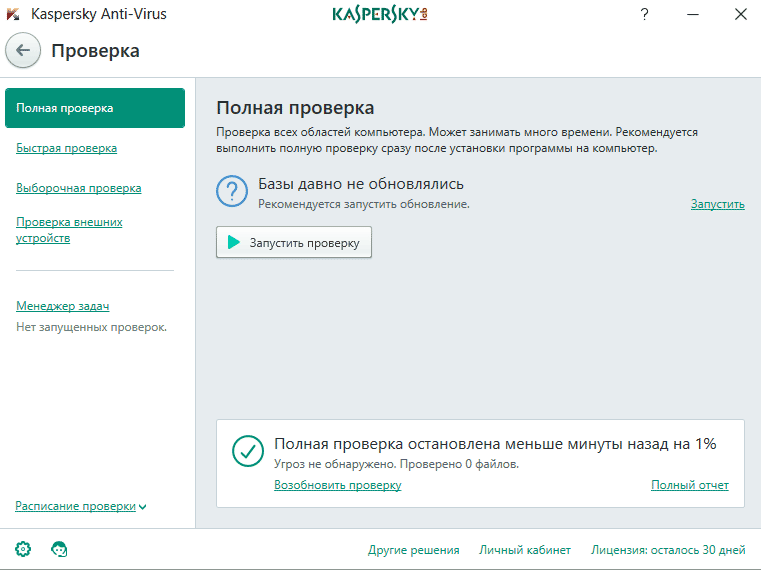 Выявляет шпионские модули и устраняет угрозы безопасности. Он считается альтернативой настольному приложению ESET Internet Security (или Nod32).
Выявляет шпионские модули и устраняет угрозы безопасности. Он считается альтернативой настольному приложению ESET Internet Security (или Nod32).
В этой статье мы расскажем, как как проверить файл на вирусы, используя веб антивирус Eset. Несмотря на то, что это онлайн-приложение, для его работы требуется скачать специальную надстройку, которая работает на ОС Windows. Без скачивания этого приложения использование сервиса невозможно.
При этом, все антивирусные базы Nod32 доступны в Сети и соответственно для сканирования потребуется стабильное интернет-подключение.
Главные особенности онлайн-сканера Eset
- Антивирус выполняет единоразовую проверку без установки дополнительных программ на компьютер,
- справляется с большинством видов малвари и троянов
- производит глубокую проверку областей памяти и жесткого диска, автозагрузки, загрузочных секторов
- работает из браузера и не требует администраторских прав
- позволяет обнаружить фишинговые сайты, шпионские модули
- использует для своей работы облачные технологии
Скачивание и установка ESET Online Scanner
Переходим на страницу веб антивируса.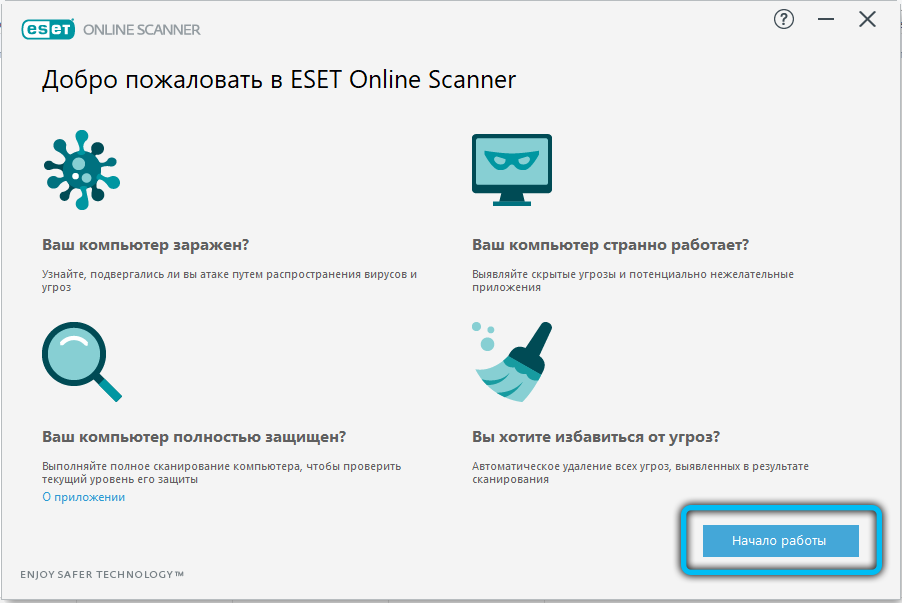
Нажмите на кнопку Запустить. Начнется загрузка на компьютер специального модуля. Это приложение ESETOnlineScanner_RUS.exe (esetonlinescanner_enu.exe) размером в 7 Мб. Что, согласитесь, очень немного для подобных программ.
Запускаем его, соглашаемся с условиями использования антивируса.
Видеоинструкция, как пользоваться веб антивирусом ESET Online:
Настройки приложения ESET Online
В настройках можно включить обнаружение потенциально нежелательных приложений. Она не обязательна и, как правило, после ее активации может срабатывать ложная тревога. Тем не менее, вреда она не принесет и заставит перепроверить то или иное приложение: вдруг это действительно вирус.
Настройки веб антивируса ESET OnlineВсе другие настройки сканера советуем оставить нетронутыми, после чего нажимаем на кнопку “Сканировать”.
Сканирование, просмотр результатов и очистка вирусов
Все события отображаются в реальном времени в окне ESET Online Scanner. Точное время онлайн сканирования отображается не сразу и постепенно корректируется. По нашим замерам, онлайн сканирование занимает от 20 минут до часа.
В любое время можно остановить процесс одноименной кнопкой.
Если вирусы обнаружены, ESET предложит очистить вирусы – то есть, безвозвратно удалить файлы. Для этого необходимо отметить их флажками и согласиться с удалением.
Учтите, что зараженные файлы не помещаются в Карантин, так что в случае ошибки вы не сможете их вернуть.
Перейти на сайт ESET Online Scanner
Рекомендации
Несмотря на то, что ESET Online Scanner позиционируется как одноразовый антивирус, использовать его можно многократно.
К слову, это не единственная утилита для проверки на вирусы.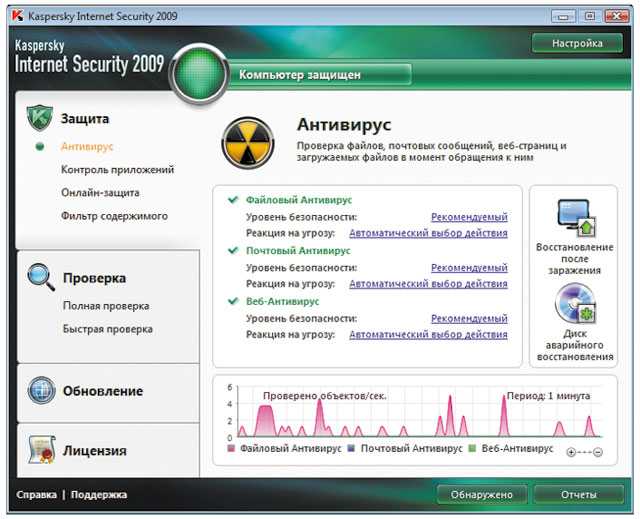 Советуем также обратить внимание на Dr Web CureIt. Антивирус не требует обновления вирусных баз и полностью бесплатен.
Советуем также обратить внимание на Dr Web CureIt. Антивирус не требует обновления вирусных баз и полностью бесплатен.
Видео инструкция:
Если же вам нужен легкий и на 100% онлайн- антивирус, без скачивания на ПК или телефон, обратитесь к нашему обзору сервисов для онлайн-проверки на вирусы.
Internxt — Бесплатный онлайн-сканер файловых вирусов
Internxt — Бесплатный онлайн-сканер файловых вирусовСПЕЦИАЛЬНОЕ ПРЕДЛОЖЕНИЕ:
Получите скидку 80% на наш годовой план объемом 2 ТБ!
СПЕЦИАЛЬНОЕ ПРЕДЛОЖЕНИЕ:
Получите скидку 80% на наш тарифный план объемом 2 ТБ сроком на один год!
Ценообразование
КонфиденциальностьО насВход
Английский (EN)
Английский (EN)Испанский (ES)Французский (FR)Итальянский (IT)中国 (ZH)
Перетащите подозрительные файлы, чтобы обнаружить вредоносные программы и другие нарушения для бесплатно.
 Сканируйте любые документы, изображения, PDF и другие типы файлов. Убедитесь, что ваши файлы безопасны и не содержат вирусов, прежде чем открывать их с помощью сканера вирусов Internxt с нулевым разглашением.
Сканируйте любые документы, изображения, PDF и другие типы файлов. Убедитесь, что ваши файлы безопасны и не содержат вирусов, прежде чем открывать их с помощью сканера вирусов Internxt с нулевым разглашением.Максимальный размер файла 1 ГБ
Перетащите файл для сканирования на наличие вирусов
Сохраните теперь чистые файлы в безопасности, бесплатно присоединитесь к Internxt
Создавая учетную запись, вы принимаете условия обслуживания и политику конфиденциальности.
Почему важно использовать антивирусный сканер
Сначала проверьте, а потом задавайте вопросы.
Выявляйте вирусы до того, как они проникнут на ваши устройства.
Вирусы ненавидят вашу конфиденциальность
Мощный вирус может украсть конфиденциальную информацию, такую как ваши учетные данные или пароли, зашифровать и заблокировать ваши данные, совершать отдельные транзакции в приложениях, контролировать ваш компьютер и даже атаковать другие устройства в подключенных сетях.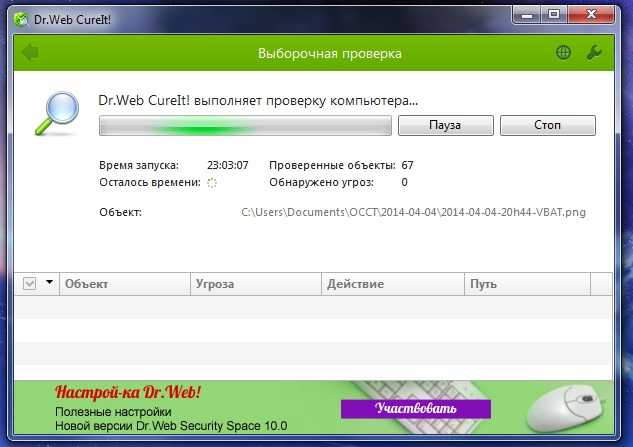 Вирус может получить доступ почти ко всему, что заблокировано на вашем оборудовании.
Вирус может получить доступ почти ко всему, что заблокировано на вашем оборудовании.
Остановите вредоносное ПО до того, как оно остановит вас
После распространения вирус может без ущерба заразить все ваши программы и приложения. Его деструктивный код может и, вероятно, будет распространяться повсюду. Вот почему крайне важно использовать антивирусный сканер.
Бесплатный онлайн-сканер вирусов, которому можно доверять
Защитите свою конфиденциальность с помощью нашего бесплатного антивирусного сканера, разработанного, чтобы помочь вам избежать заражения и защитить ваш компьютер.
Проверять файлы на наличие вирусов с полной уверенностью
Internxt всегда ставит конфиденциальность и безопасность пользователей на первое место. Мы стремимся создать более справедливый, более свободный и прозрачный Интернет для всех. Вот почему мы создали наш бесплатный онлайн-сканер вирусов, чтобы пролить свет на скрытые вирусы и разоблачить
Попробуйте бесплатные онлайн-инструменты безопасности Internxt:
Проверка надежности пароля
Проверить сейчас
Конвертер байтовых единиц
Конвертировать сейчас
Безопасность на расстоянии одного клика
Защитите свои личные данные с помощью пакета конфиденциальности Internxt.
Зарегистрироваться
Вопросы? У нас есть ответы
Сканер вирусов Internxt — это инструмент, который поможет вам найти любые вирусы, которые могли скомпрометировать ваши файлы. Наш бесплатный сканер вирусов был разработан, чтобы помочь вам избежать заражения и выявить вредоносное ПО в ваших документах и фотографиях.
Отправьте свои файлы и расслабьтесь, зная, что ваши файлы в безопасности. Использование нашего сканера вирусов — безопасная практика, позволяющая избежать кошмара конфиденциальности. Сканируйте, прежде чем нажать!
Наш бесплатный сканер вирусов был разработан, чтобы помочь вам избежать заражения и выявить вредоносное ПО в ваших документах и фотографиях. Перетащите выбранный файл на панель инструментов Virus Scanner, и он автоматически просканирует файл на наличие любых вирусов или вредоносных программ.
С помощью Internxt Virus Scanner вы можете перетаскивать подозрительные файлы на панель инструментов для бесплатного обнаружения вредоносных программ и других нарушений.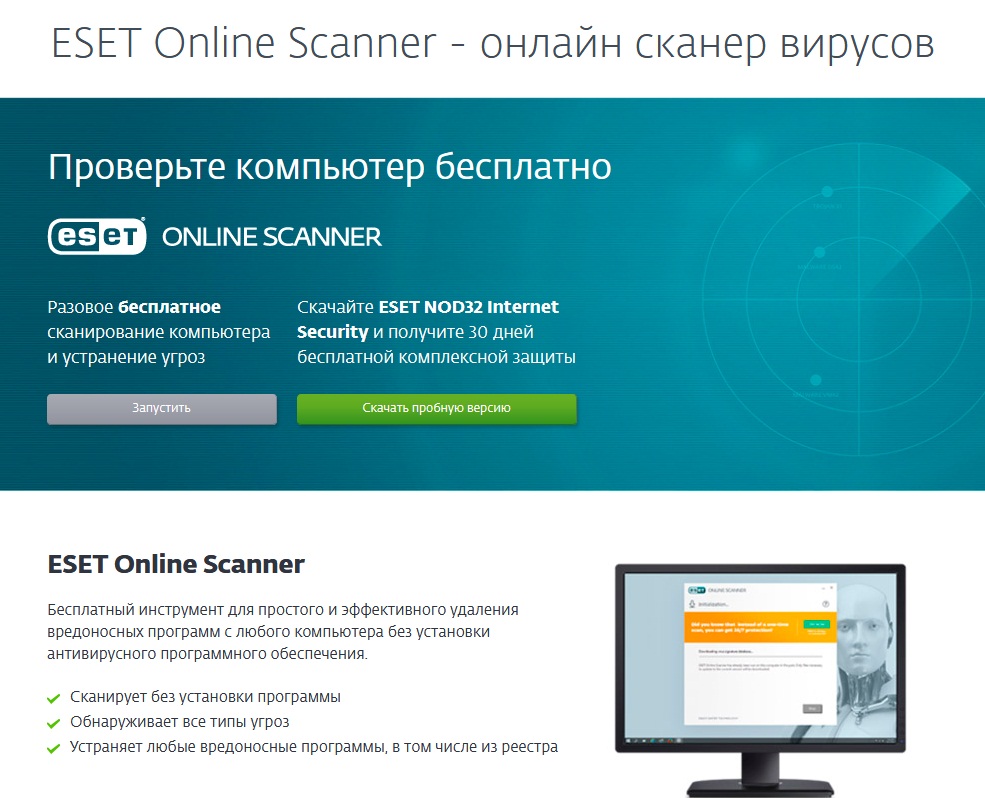
Перетащите PDF-файл на панель инструментов, как любой другой файл. С помощью Internxt Virus Scanner вы можете сканировать любой документ, изображение, PDF или файл другого типа. Убедитесь, что ваши файлы безопасны и не содержат вирусов, прежде чем открывать их с помощью сканера вирусов Internxt.
Информационный бюллетень
Хотите получать от нас новости, когда мы запускаем новые продукты или выпускаем новое обновление? Введите свой адрес электронной почты, а мы сделаем все остальное!
Подписываясь, вы соглашаетесь с нашей политикой конфиденциальности.Как проверить компьютер на наличие вирусов и вредоносных программ онлайн
Миллионы американцев остались без работы, но хакеры и киберпреступники заняты как никогда. Мы говорим о поразительном росте спама, 38 000 сайтов, связанных с коронавирусом, и более 18 000 жалоб потребителей в FTC, связанных со вспышкой коронавируса.
Тактики различаются, но почти все киберпреступники преследуют одну и ту же цель: заполучить ваши данные и ваши деньги. С начала года американцы потеряли 13,4 миллиона долларов из-за мошенничества, связанного с COVID-19. Ожидайте, что это число вырастет еще выше в ближайшие недели. Коснитесь или щелкните, чтобы услышать мошенников в действии, чтобы знать, на что обращать внимание.
С начала года американцы потеряли 13,4 миллиона долларов из-за мошенничества, связанного с COVID-19. Ожидайте, что это число вырастет еще выше в ближайшие недели. Коснитесь или щелкните, чтобы услышать мошенников в действии, чтобы знать, на что обращать внимание.
Даже самые сообразительные из нас могут быть обмануты правильной аферой. Щелкните одну неверную ссылку или загрузите не то вложение, и это может привести к катастрофе для вашей технологии. Если вы подозреваете, что в вашей системе есть фишинг, эти онлайн-сканеры безопасности идеально подходят для проверки вашего компьютера на наличие вредоносных программ и многого другого.
Сканирование на наличие вредоносных программ с помощью бесплатного и облачного программного обеспечения
Существует большая разница между бесплатными и облачными антивирусными сканерами и полноценными пакетами кибербезопасности. Облачные сканеры запускаются в вашем браузере или используют онлайн-базу данных для самостоятельного запуска и могут дать вам краткий обзор состояния вашей системы.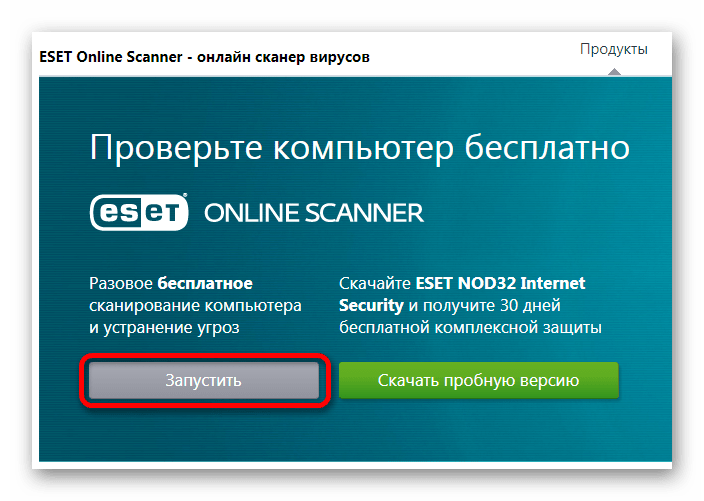
С другой стороны, большие комплекты рекомендуются для более тщательной очистки и осмотра. Вы не должны ожидать, что бесплатный онлайн-сканер полностью заменит надежную программу защиты от вредоносных программ, но эти сканирования — хороший способ получить быструю проверку, не ожидая часами полного сканирования системы. Кроме того, бесплатное название игры прямо сейчас.
Все эти службы представляют собой легкие и быстрые варианты для систем Windows и MacOS. Перед выполнением любого сканирования обязательно сделайте резервную копию всех ваших файлов на случай чрезвычайной ситуации. Решение проблемы с вредоносным ПО не принесет вам никакой пользы, если вы потеряете все свои данные, верно? Коснитесь или щелкните здесь, чтобы узнать, как лучше всего сделать резервную копию вашего компьютера.
1. ESET Online Scanner
Эта бесплатная программа безопасности от ESET устанавливается из окна браузера и сканирует вашу систему на наличие вредоносных программ и других вредоносных программ.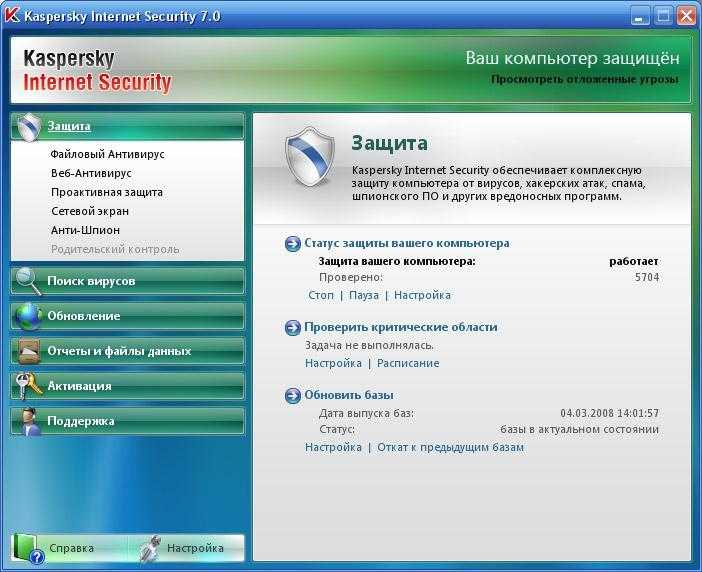 Он работает с ПК с Windows и Mac. Как и полноценный пакет защиты от вредоносных программ, ESET позволяет помещать в карантин сомнительные файлы.
Он работает с ПК с Windows и Mac. Как и полноценный пакет защиты от вредоносных программ, ESET позволяет помещать в карантин сомнительные файлы.
Это чрезвычайно полезно, так как некоторые антивирусные программы будут выдавать ложные срабатывания для подозрительных файлов и уничтожать вещи, которые, как вы знаете, безопасны. Карантин позволяет сохранить эти файлы в безопасности для проверки и защитить остальную часть вашей системы.
Чтобы начать работу, перейдите на веб-сайт ESET и нажмите «Однократное сканирование». Вы можете бесплатно попробовать полный пакет безопасности ESET в течение 30 дней. Полная подписка начинается с 40 долларов за годовую лицензию.
2. Онлайн-сканер F-Secure
F-Secure претендует на звание одного из самых быстрых онлайн-сканеров, быстро обнаруживающего и уничтожающего вредоносное ПО.
F-Secure устанавливает небольшой файл, который взаимодействует с облаком для запуска. Это означает, что каждый раз, когда вы используете его, F-Secure обновляется с учетом последних определений вредоносных программ и исследований в области безопасности. Это жизненно важно, учитывая, как быстро киберпреступники меняются и адаптируются.
Это жизненно важно, учитывая, как быстро киберпреступники меняются и адаптируются.
С другой стороны, эта легкая программа не дает вам такой гибкости, как другие антивирусные пакеты. Вы не можете указать, какие файлы вы хотите сканировать. Как только вы нажмете «сканировать», программа сделает свое дело и найдет ошибки в вашей системе.
Если вам подходит универсальное сканирование, перейдите на сайт F-Secure, указанный выше, и нажмите «Выполнить сейчас». Разрешите вашей системе принять файл установщика, и все готово.
3. Google Chrome (да, правда!)
Удивлены, увидев эту запись в списке? Возможно, вы этого не знали, но Google уже некоторое время занимается кибербезопасностью потребителей.
Встроенный антивирусный сканер Google Chrome не требует дополнительной установки и просто запускается в окне вашего браузера. Все, что вам нужно сделать, это ввести chrome://settings/cleanup в адресной строке (или нажмите на ссылку), чтобы получить доступ к программе.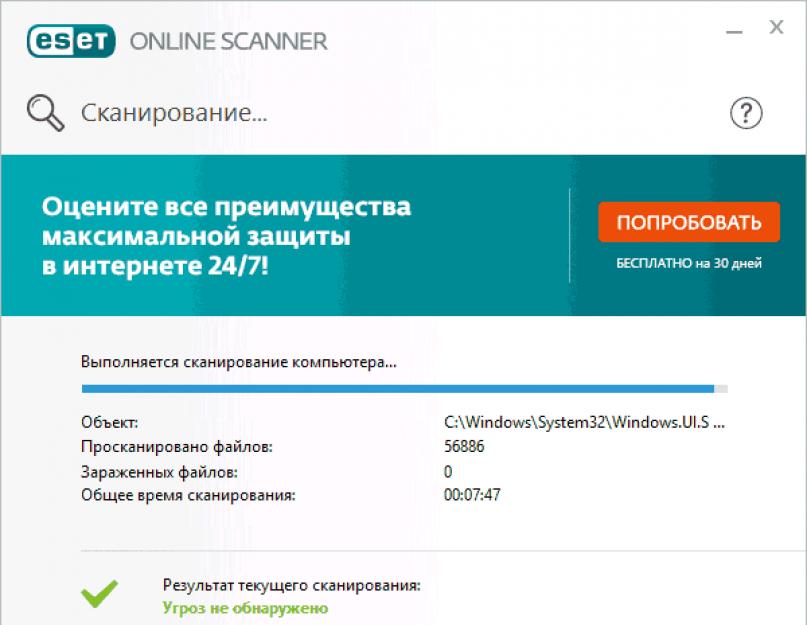
Чтобы использовать его, нажмите «Найти» и дождитесь завершения сканирования. Но прежде чем вы это сделаете, обязательно прочитайте заявление об отказе от ответственности. Если вы оставите его включенным, вы даете Google разрешение анализировать информацию, которую он собирает с вашего компьютера.
Не требуется для завершения сканирования, поэтому мы рекомендуем оставить флажок снятым. Нет причин раздавать больше ваших данных, чем необходимо. Коснитесь или щелкните здесь, чтобы узнать, что еще Google знает о вас.
4. Защитник Windows
Защитник Windows, встроенный в Windows 10, включен по умолчанию и работает скрытно. Он входит в стандартную комплектацию, так что не нужно ничего покупать, устанавливать или настраивать.
Помимо фонового сканирования, это программное обеспечение автоматически сканирует загрузки, открытые программы и предоставляет новые определения Центра обновления Windows. Щелкните здесь на своем компьютере, чтобы обновить Защитник Windows.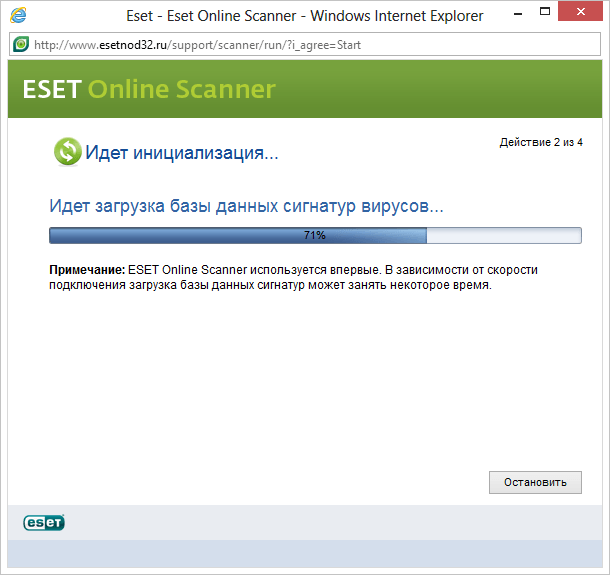
Защитник Windows имеет удобный интерфейс, загружает компьютер вредоносными программами и требует меньше системных ресурсов, чем большинство антивирусных программ. Это надежный сканер и антивирус, который еще лучше сочетается с защитой от вредоносных программ.
5. Panda Cloud Cleaner
Panda Cloud Cleaner — еще одна легкая программа сканирования, которая может выявлять вредоносные программы, скрывающиеся на вашем ПК. Как и в случае с ESET и F-Secure, он устанавливает небольшой файл на ваш компьютер и следит за новыми вредоносными программами через облачное соединение.
Panda Cloud Cleaner предлагает уникальную услугу, которая выгодно отличает ее от конкурентов: программа спасения, если вы не можете запустить компьютер. Вам понадобится флэш-накопитель для установки программного обеспечения, а также другой компьютер для его загрузки.
Чтобы начать работу с Panda Cloud Cleaner, перейдите на домашнюю страницу по ссылке выше и нажмите «Сканировать сейчас», чтобы загрузить установочный файл.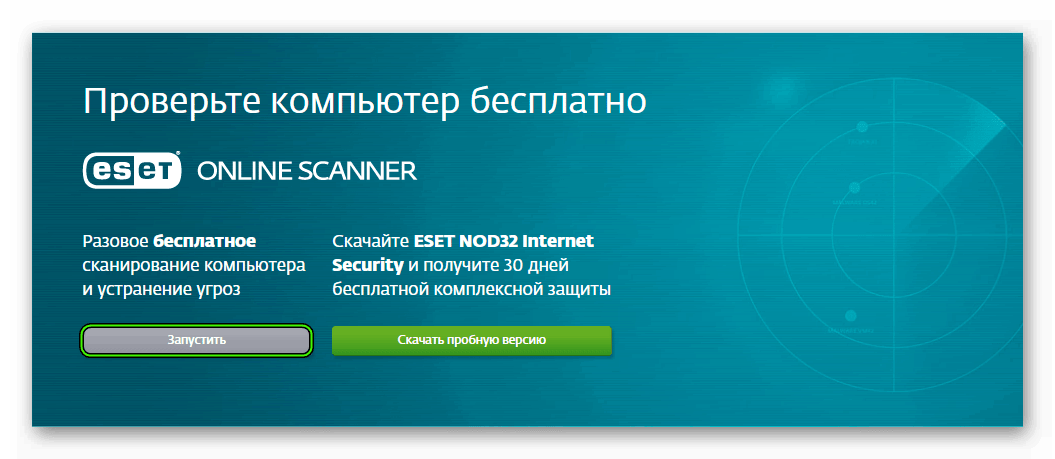 Следуйте инструкциям, которые он показывает, чтобы завершить бесплатное сканирование системы.
Следуйте инструкциям, которые он показывает, чтобы завершить бесплатное сканирование системы.
Для программы восстановления нажмите «Загрузить сейчас» и следуйте инструкциям на экране, чтобы создать диск восстановления. Инструкции также покажут вам, как загрузиться с диска, чтобы начать ремонт компьютера.
6. BitDefender
BitDefender, известное имя в области антивирусного программного обеспечения, предлагает отличный бесплатный вариант для пользователей Mac, который включает в себя полное сканирование системы и последние определения вирусов и вредоносных программ. Это вариант выбора Apple, который доступен для загрузки в собственном App Store компании.
Бесплатный сканер находит для вас вредоносные файлы, а не удаляет их автоматически. Вам придется сделать эту часть самостоятельно, но на Mac это так же просто, как бросить файл в корзину и очистить ее.
BitDefender также имеет бесплатный сканер домашней сети, который ищет уязвимые устройства и пароли и предлагает подробные рекомендации по безопасности.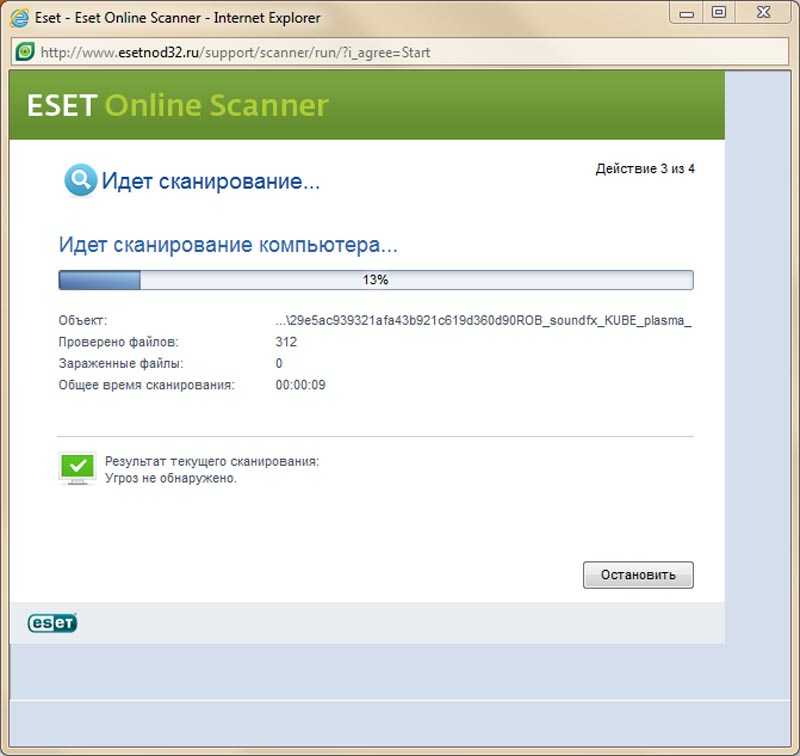 Коснитесь или щелкните здесь, чтобы попробовать.
Коснитесь или щелкните здесь, чтобы попробовать.
Если вы используете ПК, вам лучше использовать один из указанных выше сканеров.
7. ClamXAV для Mac
ClamXAV — это легкое решение для защиты от вредоносных программ с открытым исходным кодом для пользователей Mac. Этот отличается тем, как мало ресурсов он использует. В отличие от многих других системных сканеров, ClamXAV можно запускать в фоновом режиме, пока вы занимаетесь другими делами. Удобно!
Он не запускается из вашего браузера, поэтому вам необходимо загрузить и установить программу. По умолчанию Apple не разрешает вам устанавливать стороннее программное обеспечение из-за пределов собственного App Store. Вы можете включить это, открыв «Системные настройки», щелкнув «Безопасность и конфиденциальность», а затем щелкнув «Общие».
Проверьте кнопку с надписью «Везде» внизу страницы. Перед продолжением может потребоваться ввести имя пользователя и пароль системы. После завершения этого шага вы можете загрузить и установить ClamXAV.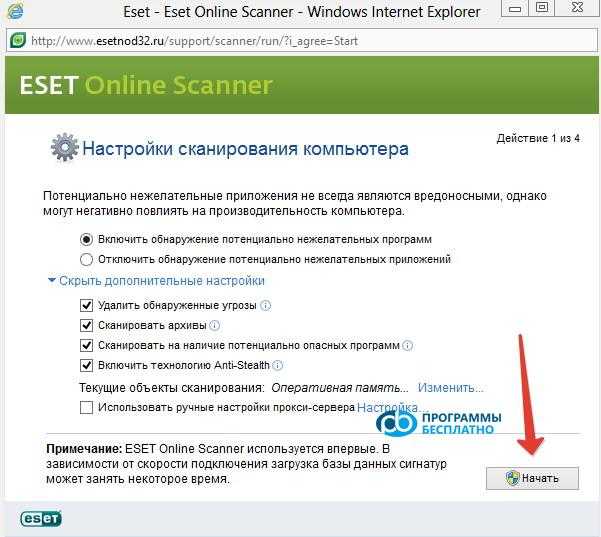 Следуйте инструкциям на экране.
Следуйте инструкциям на экране.
8. Malwarebytes
Malwarebytes — один из самых популярных антивирусных инструментов на рынке. Его любят пользователи Windows, но версия для Mac так же проста в использовании и надежна.
Malwarebytes чрезвычайно быстр и может просканировать весь ваш компьютер всего за 30 секунд. Он также идентифицирует и удаляет вредоносные файлы после завершения сканирования — никаких дополнительных действий с вашей стороны не требуется.
Чтобы начать, щелкните ссылку выше и выберите «Загрузить бесплатно» на веб-сайте Malwarebytes. Файл установщика появится в папке «Загрузки» в правом нижнем углу док-станции, где находятся все значки вашей программы. Щелкните файл, чтобы открыть его, и следуйте указаниям, которые появляются при запуске программы.
Malwarebytes проведет вас через процесс первого сканирования после первой загрузки.—
Вредоносное ПО и киберпреступники только усложняют карантин для владельцев компьютеров. К счастью, эти программы безопасности могут снять нагрузку с вашей системы и помочь вам оставаться в курсе последних киберугроз.